Configurarea unui Client de e-mail
partajat
VPS
dedicat
WP Professional Plus
conturile WP enthusiast și wp professional hosting pot folosi acest tutorial dacă adăugarea de e-mail a fost activată.
găsirea informațiilor despre setările cutiei poștale
când configurați un client de e-mail desktop, vi se va solicita să furnizați mai multe setări ale contului. Setările necesare sunt destul de standard pentru clienții de e-mail. Puteți găsi informații despre cont pentru fiecare dintre cutiile poștale vizitând interfața de e-mail a Centrului de control al contului.
- Conectați-vă la Centrul de control al contului (ACC)
- Faceți clic pe e-Mail
- în meniul derulant, faceți clic pe Setări E-Mail
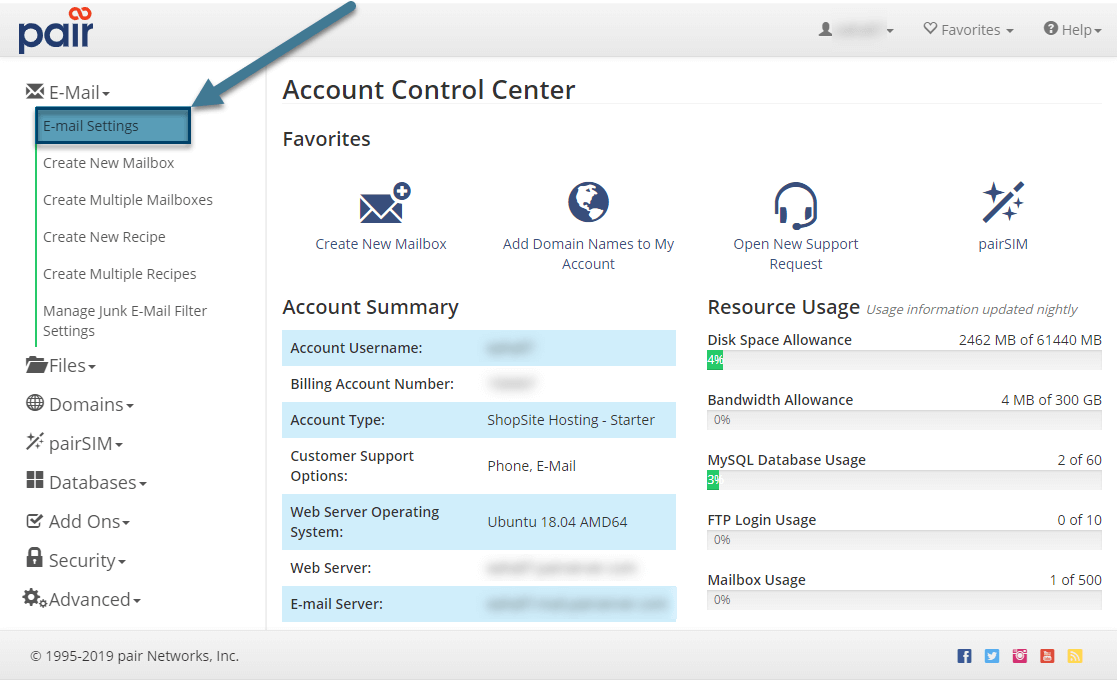
- sub antetul de utilizare a căsuței poștale, faceți clic pe linkul configurat în prezent
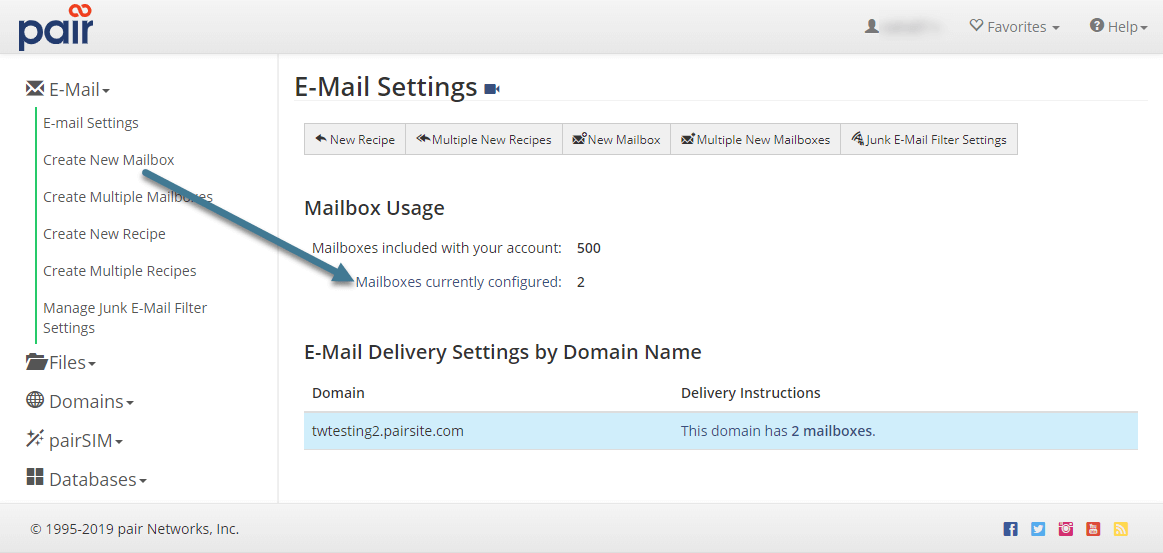
- faceți clic pe numele căsuței dvs. poștale
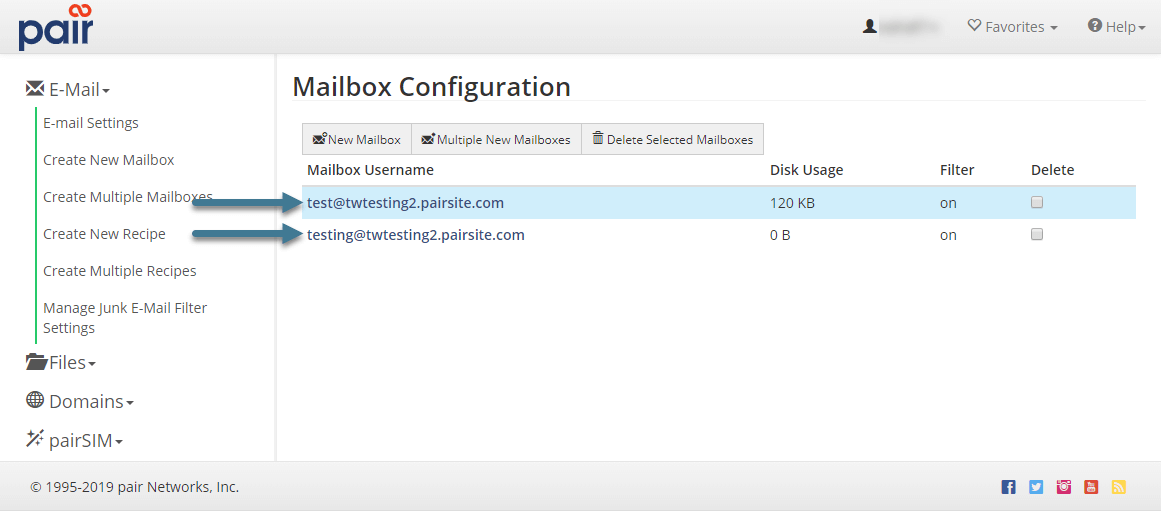
aceasta vă va duce la interfața de setări a căsuței poștale. Interfața cu setările căsuței poștale listează majoritatea informațiilor pe care va trebui să le furnizați atunci când configurați un client de e-mail desktop.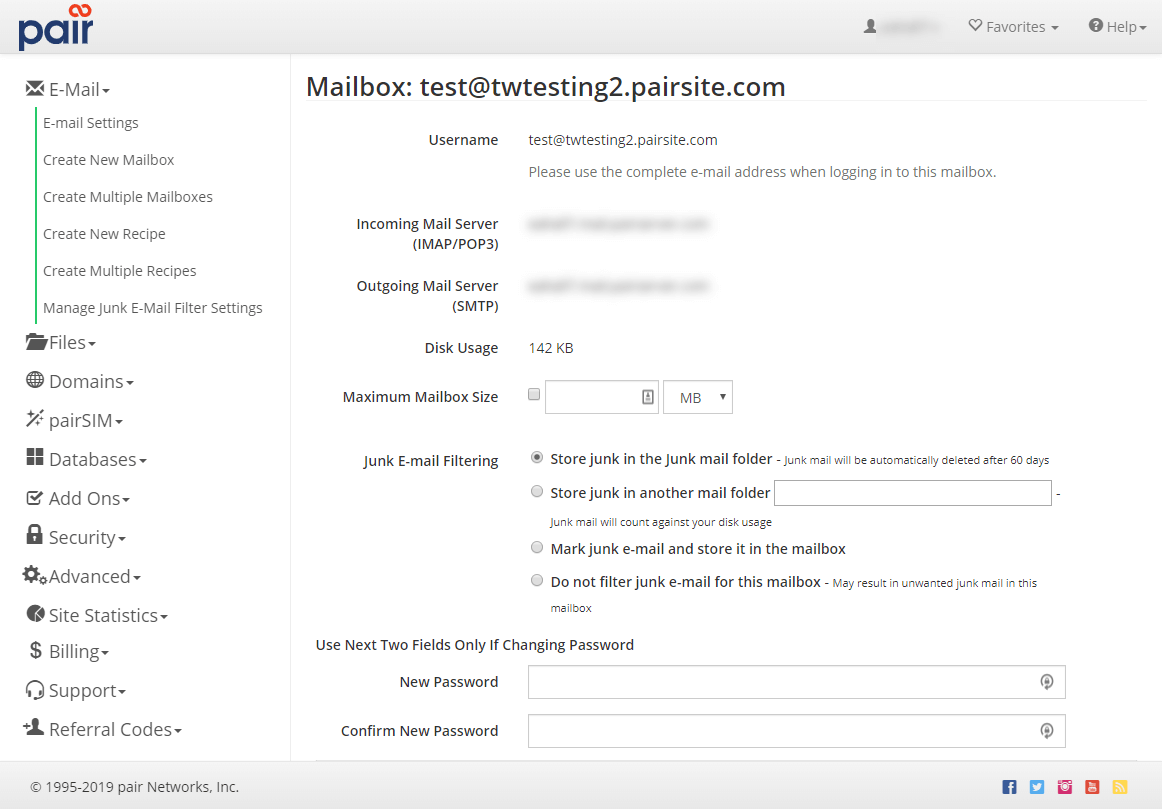
Setări cutie poștală pentru conturile create după 1 iunie 2011
conturile de găzduire web create după 1 iunie 2011 au setări cutie poștală diferite de conturile create înainte de acel moment. Dacă aveți un cont creat înainte de 1 iunie 2011, accesați setările căsuței poștale pentru conturile create înainte de 1 iunie 2011 pentru mai multe informații despre setările căsuței poștale.
când vi se solicită un nume de utilizator, asigurați-vă că furnizați întreaga adresă de e-mail, inclusiv numele de domeniu.
în timpul configurării, clientul dvs. de e-mail vă va solicita un server de e-mail de intrare. Centrul de control al contului (ACC) listează informațiile serverului dvs. de e-mail primit pe pagina de setări a cutiei poștale de lângă serverul de e-mail primit (IMAP/POP3).
în timpul configurării, clientul dvs. de e-mail vă va cere să indicați dacă doriți să utilizați protocolul de e-mail POP sau IMAP. În general, vă sugerăm să utilizați IMAP dacă cititorul dvs. de e-mail îl acceptă. IMAP vă păstrează e-mailul pe serverul de e-mail, ceea ce este adesea de preferat dacă veți accesa cutiile poștale de pe mai multe dispozitive sau cititoare de e-mail. Pentru mai multe informații despre IMAP și POP, consultați IMAP și POP: ce ar trebui să utilizați? articol.
în timpul configurării, clientul dvs. de e-mail vă va solicita informații despre serverul de ieșire. Centrul de control al contului (ACC) listează informațiile serverului dvs. de ieșire pe pagina de setări a cutiei poștale de lângă serverul de poștă de ieșire (SMTP).
parola dvs. nu este afișată, deci va trebui să vă amintiți parola pe care ați ales-o la configurarea căsuței poștale. Dacă nu vă amintiți parola căsuței poștale, o puteți modifica din interfața cu setările căsuței poștale. Modificarea parolei poate dura până la 10 minute pentru a intra în vigoare.
encryption settings nu sunt afișate în interfața de setări a cutiei poștale, dar va trebui să furnizați setări de criptare cititorului dvs. de e-mail. Setările specifice utilizate vor depinde de utilizarea POP3 sau IMAP.
IMAPS:
Port: 993
metoda de criptare: SSL / TLS
autentificare criptare: parola
POPS:
Port: 995
metoda de criptare: SSL / TLS
autentificare criptare: Parola
de asemenea, va trebui să furnizeze setările de criptare pentru e-mail de ieșire, folosind următoarele informații:
SMTPS:
Port: 465 sau 587
metoda de criptare: SSL
autentificare criptare: parola
Setări cutie poștală pentru conturile create înainte de 1 iunie 2011
conturi de gazduire web create înainte de 1 iunie 2011 au setări de data asta. Dacă aveți un cont creat după 1 iunie 2011, accesați setările căsuței poștale pentru conturile create după 1 iunie 2011 pentru mai multe informații despre setările căsuței poștale.
adresa dvs. de e-mail și numele de utilizator sunt aceleași. Adresa de e-mail și numele de utilizator pentru căsuța poștală a contului principal Pair Networks sunt „[email protected].” înlocuiți „numele de utilizator” cu numele de utilizator Pair Networks, care poate fi găsit în e-mailul original al mesajului de întâmpinare.
adresa de e-mail și numele de utilizator pentru o cutie poștală creată în Account Control Center (ACC) vor fi „[email protected].” înlocuiți „emailaddressname” cu numele de e-mail pe care l-ați utilizat la crearea căsuței poștale în ACC. Înlocuiți ” exemplu.com ” cu numele de domeniu al căsuței poștale pe care ați creat-o.
Utilizați parola asociată cutiei poștale pe care doriți să o accesați. Dacă doriți să citiți e-mailul căsuței poștale a contului principal, utilizați parola asociată acestuia. Pentru a citi un e-mail din cutiile poștale create în ACC, utilizați parola specificată la crearea căsuței poștale. Parolele și numele de utilizator sunt sensibile la majuscule.
vă recomandăm să utilizați IMAP, mai degrabă decât POP3. Indiferent de Protocolul de e-mail pe care îl utilizați, trebuie să includeți numele serverului de la care primiți mesajele de e-mail. Pentru a vizualiza e-mailurile dintr-o cutie poștală creată în ACC, utilizați server.pair.com. înlocuiți „server” cu numele serverului asociat cu căsuța poștală.
Faceți clic aici pentru a citi despre utilizarea SSL pentru a vă asigura sesiunile de e-mail.
SMTP, sau Protocol simplu de Transfer de e-mail, se referă la acest server de e-mail de ieșire. Pentru a trimite e-mailuri din căsuța poștală a contului principal, utilizați mailXXX.pair.com. Înlocuiți ” XXX ” cu numărul serverului dvs., care poate fi găsit pe e-mailul mesajului de bun venit sau când vă conectați la serverul dvs. utilizând FTP sau SSH. Pentru a trimite e-mailuri dintr-o cutie poștală creată în ACC, utilizați server.pair.com. înlocuiți „server” cu numele serverului asociat cu căsuța poștală.
Sfaturi pentru configurarea unui Client de e-mail
mulți cititori de e-mail utilizează un instrument de configurare automată a cutiei poștale. Astfel de instrumente încearcă să detecteze automat setările căsuței poștale pe baza adresei dvs. de e-mail și vor face adesea presupuneri incorecte despre căsuța poștală.
dacă încercările clientului dvs. de e-mail de a detecta automat setările căsuței poștale nu reușesc, pur și simplu faceți referire la informațiile de mai sus pentru a introduce manual setări suplimentare. Urmează unele probleme comune cu detectarea automată a cititorului de e-mail:
- este obișnuit ca cititorii de e-mail să încerce să-și dea seama de numele dvs. de utilizator pe baza adresei de e-mail pe care o furnizați. În acest caz, cititorul de e-mail vă poate reduce numele de utilizator prea scurt, așa că veți dori să vă asigurați că utilizați întreaga adresă de e-mail, inclusiv numele de domeniu, ca nume de utilizator.
- cititorul dvs. de e-mail ar putea încerca să se conecteze la căsuța poștală înainte de a vă solicita informații de criptare. Acest lucru va face ca încercarea de conectare să eșueze. Pur și simplu furnizați informațiile de criptare pentru protocolul ales, folosind referința de mai sus, iar următoarea încercare de conectare ar trebui să reușească.
- cititorul dvs. de e-mail vă poate sugera un server de e-mail de intrare sau de ieșire, pe baza convențiilor comune pentru serverele de e-mail. O astfel de sugestie ar putea arăta ca „imap.example.com”. Ar trebui să ignorați sugestiile cititorului de e-mail și să introduceți informațiile serverului pentru căsuța poștală exact așa cum apare în Centrul de Control al contului, așa cum este descris mai sus.
tutoriale pentru clienții de e-mail specifice
avem un număr de tutoriale disponibile pentru a vă ajuta să configurați noua cutie poștală cu clienții de e-mail specifice:
- Mac Mail
- iOS Mail (iPhone)
- iOS Mail (iPad)
- Outlook 2013
- Android Email
- Thunderbird pentru Mac OS X
- 10
- Windows 10 Mail
- Outlook.com
- Gmail
utilizarea SSL pentru securizarea e-mailului
pair Networks oferă suport pentru criptarea SSL / TLS și STARTTLS pentru toate conexiunile IMAP, POP și SMTP autentificate. Utilizarea criptării este o modalitate importantă de a preveni furtul parolei.
POPS / IMAPS asigură numai conexiunea dintre cititorul de e-mail și serverul de e-mail. Odată ce ajunge la serverul de e-mail, acesta va fi în text simplu. Pentru securitate suplimentară, va trebui să criptați mesajul de e-mail în sine.
portul pentru POP-uri este 995, portul pentru IMAPS este 993, iar porturile pentru SMTPAUTH autentificat criptat sunt 465 și 587. Acestea sunt porturile standard pentru aceste servicii și nu trebuie să le setați manual.
vă rugăm să rețineți că am înlocuit certificatul securizat utilizat pentru a furniza servicii de e-mail POP, IMAPS și SMTPS (trimiterea și primirea de e-mailuri prin SSL). Furnizorul nostru de certificate SSL s-a schimbat într-un nou certificat „root”, care este recunoscut de majoritatea programelor de e-mail, dar nu de toate.
dacă programul dvs. de e-mail începe să returneze erori și indică faptul că certificatul de server nu este recunoscut, vă rugăm să descărcați certificatul rădăcină de mai jos și să îl instalați în programul dvs. de e-mail. Specificul modului de instalare a unui certificat va varia de la program la program-vă rugăm să consultați fișierele de ajutor ale programului dvs. pentru detalii.
USERTrust RSA ca Root.crt
vă rugăm să rețineți, de asemenea, că serverele noastre de mail utilizează un certificat SSL. Dacă utilizați această opțiune SSL împreună cu un nume de domeniu, cititorul dvs. de e-mail vă poate avertiza că numele de domeniu nu se potrivesc. Unii cititori de e-mail vă vor permite să ignorați acest avertisment. În aceste cazuri, e-mailul dvs. de intrare va rămâne securizat.
cu toate acestea, unii cititori de e-mail nu vă vor permite să continuați dacă certificatele securizate nu se potrivesc. Dacă se întâmplă acest lucru, verificați dacă setările serverului de intrare sunt în formatul corect:
mailXXX.pereche.com
(XXX este numărul serverului dvs.)
username.mail.pairserver.com
(„username” este numele de utilizator al contului dvs. principal)